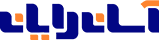گاهی اوقات ممکن است شما به دلیل سفر یا مسائل شخصی قادر به پاسخ دادن ایمیل خود نباشید. شما می توانید یک پاسخگوی خودکار برای ایمیل های خود ایجاد کنید. توسط این امکان در صورتی که ایمیلی دریافت کنید ، پاسخ آن با متن مورد نظر شما به صورت خودکار ارسال می شود. برای مثال ”
با عرض پوزش من تا 5 روز دیگر در دسترس نیستم.” و یا ” در حال حاضر به دلیل مشکلات شخصی خودم قادر به پاسخ به ایمیل های شما نیستم”
برای ایجاد پاسخگوی خودکار ایمیل در کنترل پنل هاست ویندوز پلسک ابتدا وارد پنل خود شوید و روی گزینه Mail کلیک کنید. سپس روی ایمیلی که قبلا ایجاد کرده اید کلیک کنید و از تب ها Auto-Reply را انتخاب کنید.
در این قسمت تنظیمات را به شما توضیح می دهیم :
Switch on auto-reply: در صورتی که این گزینه فعال باشد ، پاسخگوی خودکار ایمیل فعال خواهد شد.
Auto-reply message subject * : در این قسمت موضوع یا همان subject ایمیل خودکار را می نویسید.
Message format : در این قسمت باید نوع ایمیل خود را مشخص کنید :
Plain text : نوع متن معمولی در ایمیل می باشد. تمام برنامه های ایمیل از این نوع ایمیل پشتیبانی می کنند.
HTML : نوع ایمیل HTML می شود. این امکان ممکن است بهتر باشد. توسط این امکان می توانید نوع فونت و سایز و … را تغییر دهید ، اما در بعضی از برنامه های ایمیل پشتیبانی نمی شود.
Auto-reply message text : در این قسمت متن مورد نظر خود را بنوسید :
“به دلیل تعطیلات سال نو تا 5 روز آینده امکان پاسخ به ایمیل ها را نداریم. لطفا بعدا ایمیل ارسال کنید”
Forward to : در این قسمت می توانید یک ایمیل وارد کنید. ایمیل اصلی به این ایمیل Forward می شود.
Send an automatic response to a unique email address no more than * : در این قسمت می توانید تعداد پاسخ اتوماتیک را مشخص کنید. برای مثال “1 بار در روز ” 1 times a day “
این یعنی در صورتی که یک شخص اقدام به ارسال 5 ایمیل در یک روز کند فقط یک ایمیل دریافت می کند. و در صورتی که روز بعد اقدام به ارسال ایمیل کرد ، ایمیل را دریافت خواهد کرد.
Attach a file : در این قسمت می توانید یک فایل هم به ایمیل ضمیمه کنید.
Add new attachment : می توانید تعداد فایل های ضمیمه شده در ایمیل را افزایش دهید.
با عرض پوزش من تا 5 روز دیگر در دسترس نیستم.” و یا ” در حال حاضر به دلیل مشکلات شخصی خودم قادر به پاسخ به ایمیل های شما نیستم”
برای ایجاد پاسخگوی خودکار ایمیل در کنترل پنل هاست ویندوز پلسک ابتدا وارد پنل خود شوید و روی گزینه Mail کلیک کنید. سپس روی ایمیلی که قبلا ایجاد کرده اید کلیک کنید و از تب ها Auto-Reply را انتخاب کنید.
در این قسمت تنظیمات را به شما توضیح می دهیم :
Switch on auto-reply: در صورتی که این گزینه فعال باشد ، پاسخگوی خودکار ایمیل فعال خواهد شد.
Auto-reply message subject * : در این قسمت موضوع یا همان subject ایمیل خودکار را می نویسید.
Message format : در این قسمت باید نوع ایمیل خود را مشخص کنید :
Plain text : نوع متن معمولی در ایمیل می باشد. تمام برنامه های ایمیل از این نوع ایمیل پشتیبانی می کنند.
HTML : نوع ایمیل HTML می شود. این امکان ممکن است بهتر باشد. توسط این امکان می توانید نوع فونت و سایز و … را تغییر دهید ، اما در بعضی از برنامه های ایمیل پشتیبانی نمی شود.
Auto-reply message text : در این قسمت متن مورد نظر خود را بنوسید :
“به دلیل تعطیلات سال نو تا 5 روز آینده امکان پاسخ به ایمیل ها را نداریم. لطفا بعدا ایمیل ارسال کنید”
Forward to : در این قسمت می توانید یک ایمیل وارد کنید. ایمیل اصلی به این ایمیل Forward می شود.
Send an automatic response to a unique email address no more than * : در این قسمت می توانید تعداد پاسخ اتوماتیک را مشخص کنید. برای مثال “1 بار در روز ” 1 times a day “
این یعنی در صورتی که یک شخص اقدام به ارسال 5 ایمیل در یک روز کند فقط یک ایمیل دریافت می کند. و در صورتی که روز بعد اقدام به ارسال ایمیل کرد ، ایمیل را دریافت خواهد کرد.
Attach a file : در این قسمت می توانید یک فایل هم به ایمیل ضمیمه کنید.
Add new attachment : می توانید تعداد فایل های ضمیمه شده در ایمیل را افزایش دهید.